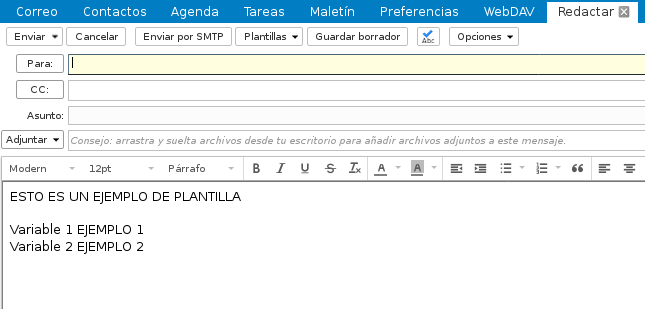1. Per gestionar les plantilles de correu electrònic per a Zimbra (Zimlet email templates) ens dirigirem al redactor de correus: Missatge nou. Accedirem a l’apartat de Plantilles situat a la barra d’opcions al costat d’Enviar, Cancel·lar, etc. Seguidament farem clic en el desplegable Configuració.
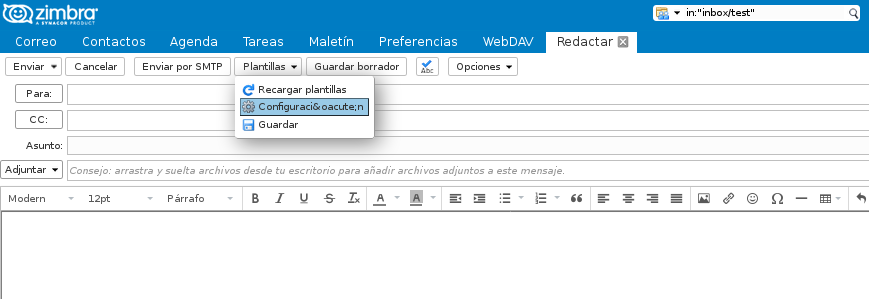
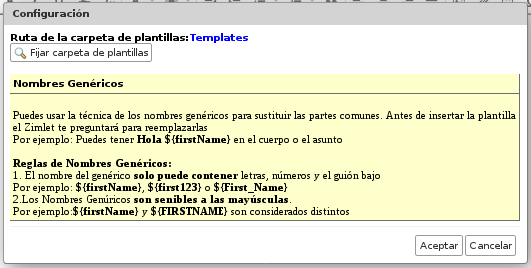
2. Un cop en la configuració premerem Escollir carpeta de plantilles, per determinar la nostra carpeta de plantilles on seleccionarem la nostra carpeta. Si no la tenim creada, premerem en Nou, assignant-li de nom Plantilles.
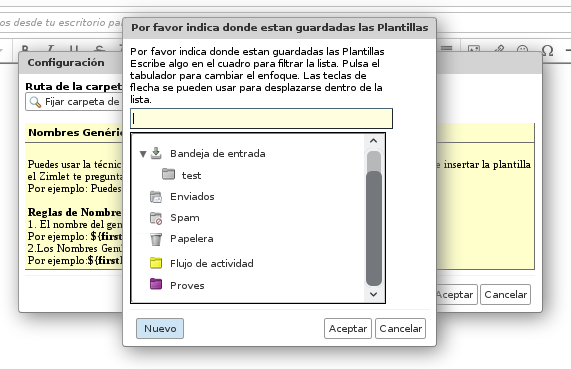
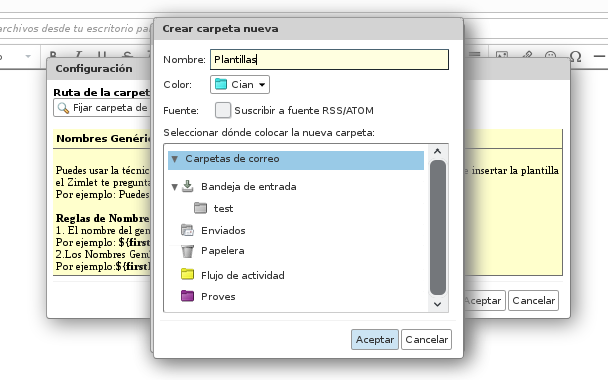
3. Premerem Accepta, seleccionant també la carpeta nova creada tornant a prémer Accepta.
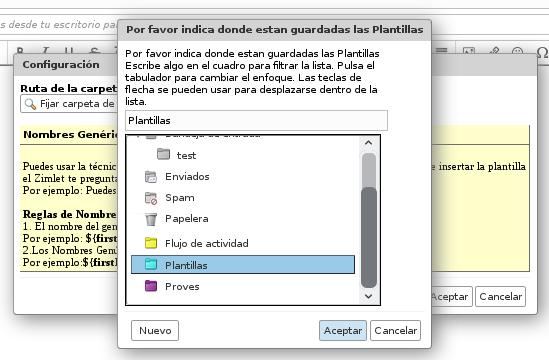
NOTA: Depenent de la versió de Zimbra que tinguem ens apareixerà un missatge de confirmació que refrescarà el nostre Zimbra (no es estrictament necessari que aparegui per a que guardi els efectes).
4. Un cop realitzats tots els passos anteriors, redactarem el correu seguint el següent:
- Per introduir variables, utilitzarem la fórmula ${VARIABLE} que guardarem posteriorment com plantilla. Tenim que redactar el e-mail inserint les variables assignant el nom entre {} que després voldrem que ens aparegui en el formulari que generarà la plantilla, i podem repetir la variable tantes vegades com vulguem en el e-mail plantilla, tant en el cos del missatge com en el assumpte:
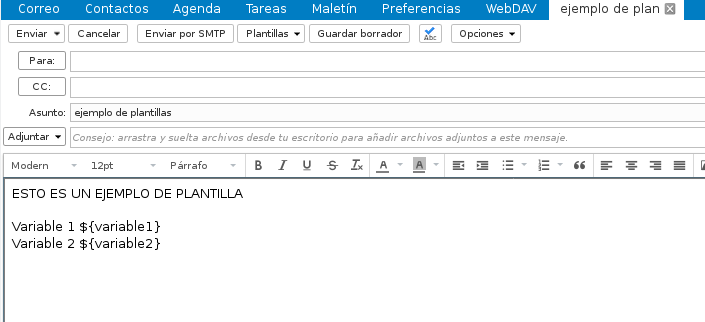
5. Un cop hem redactat el e-mail amb el text, imatges i variables que necessitem per després omplir el formulari, ens enviarem el e-mail a nosaltres mateixos, per poder moure’l posteriorment a la carpeta de Plantilles que hem creat anteriorment. Per moure’l arrastrarem el correu capa a la carpeta desitjada.
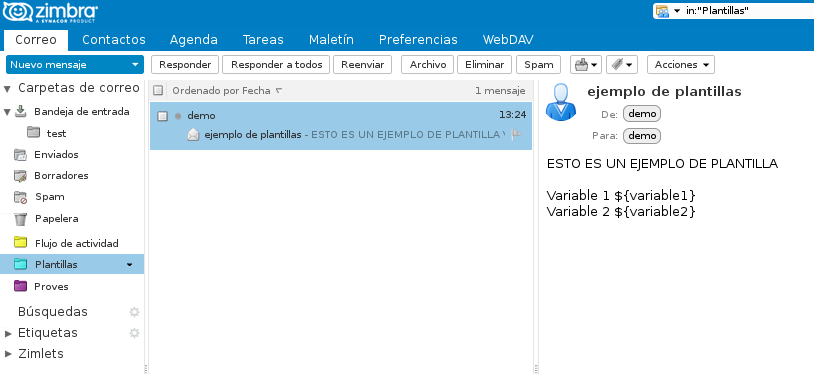
6. Un cop tenim el e-mail plantilla en la carpeta de Plantilles, ja les podem utilitzar. Per fer això, redactarem un nou e-mail, dirigint-nos, com anteriorment, al desplegable de Plantilles. En aquesta trobarem la plantilla creada anteriorment (si no apareix premerem Recarregar plantilles). Podem escollir també si desitgem inserir les variables només el cos, cos i assumpte o cos, assumpte i destinataris (sempre que les haguem establert anteriorment en la plantilla)
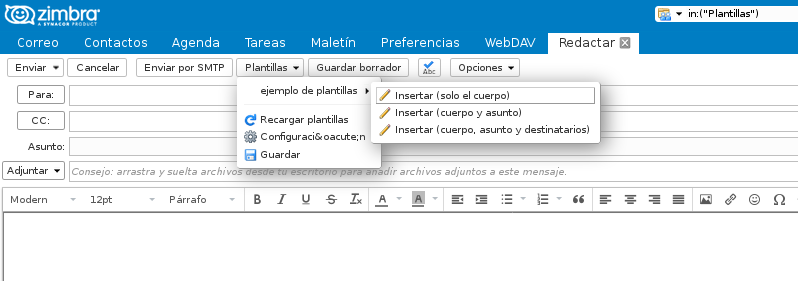
7. Si hem ficar variables, a continuació ens apareixerà un formulari d’entrada de dades que correspon a les variables que ehem incorporat en la plantilla amb la fórmula ${VARIABLE}. En aquests requadres afegirem tota aquesta informació que desitgem substituir per la fórmula.
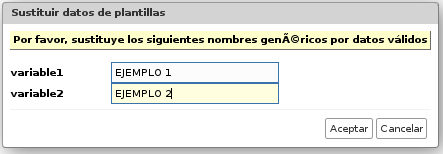
8. Finalment premerem Accepta i observarem tots els canvis realitzats: